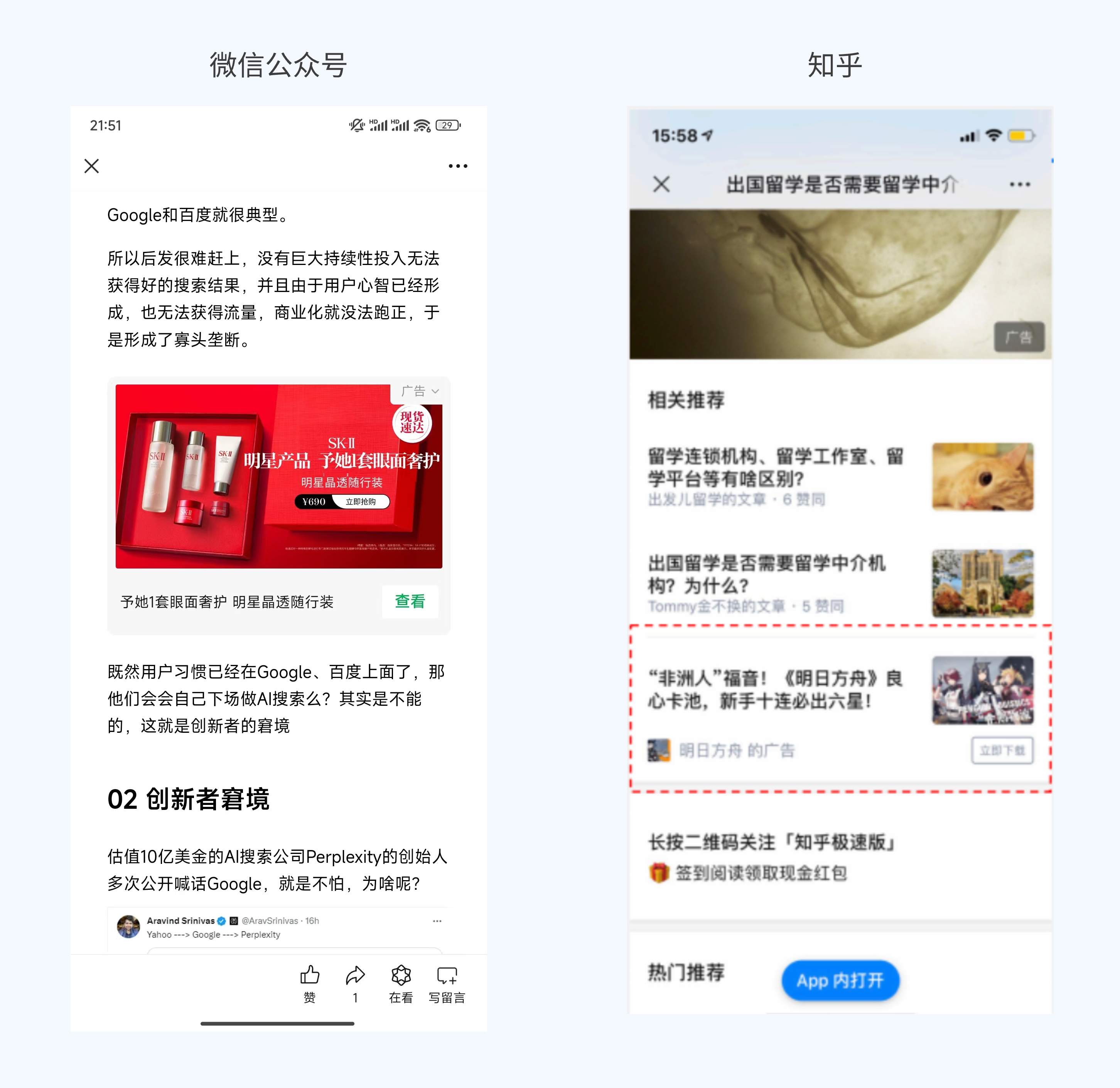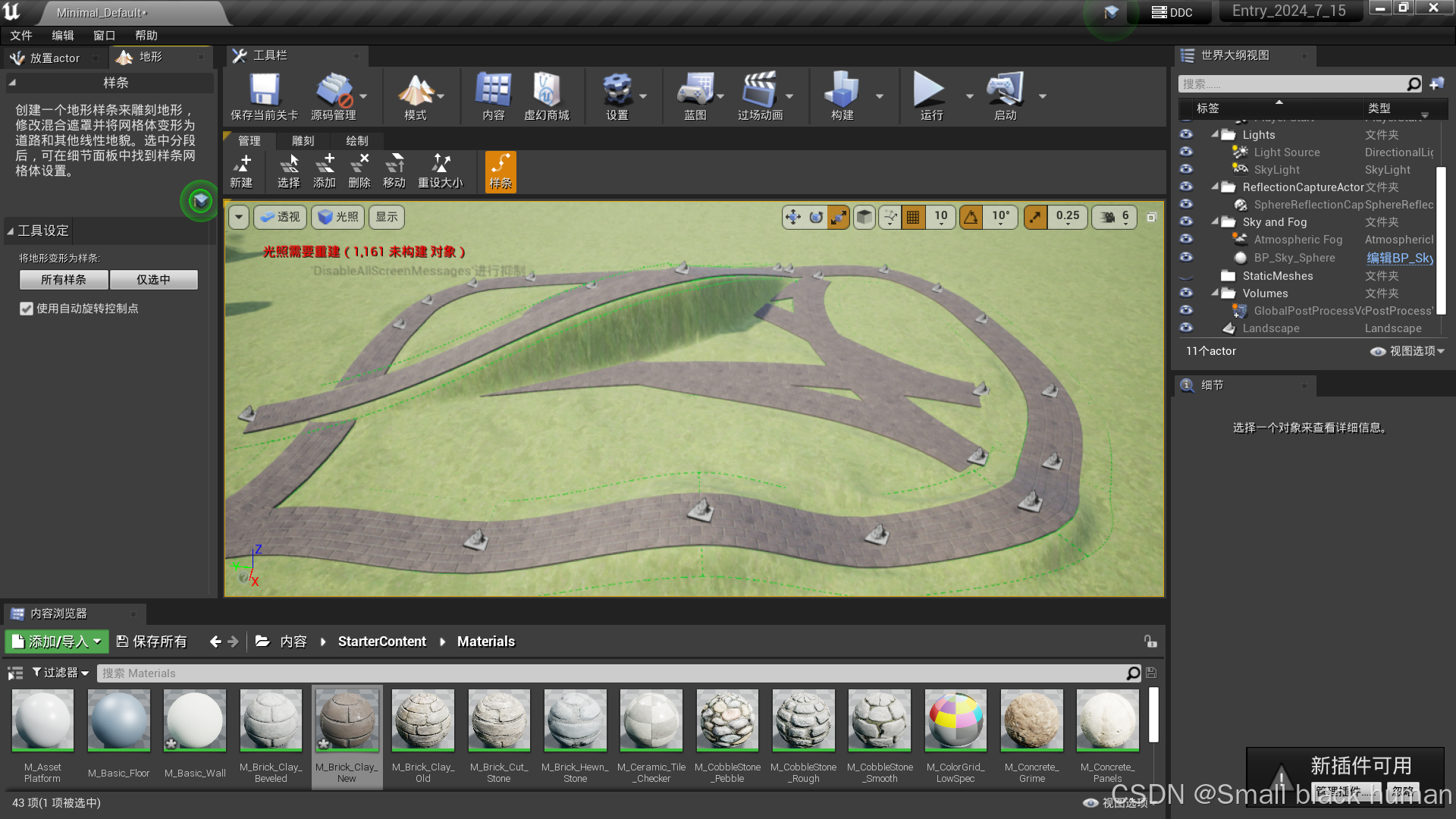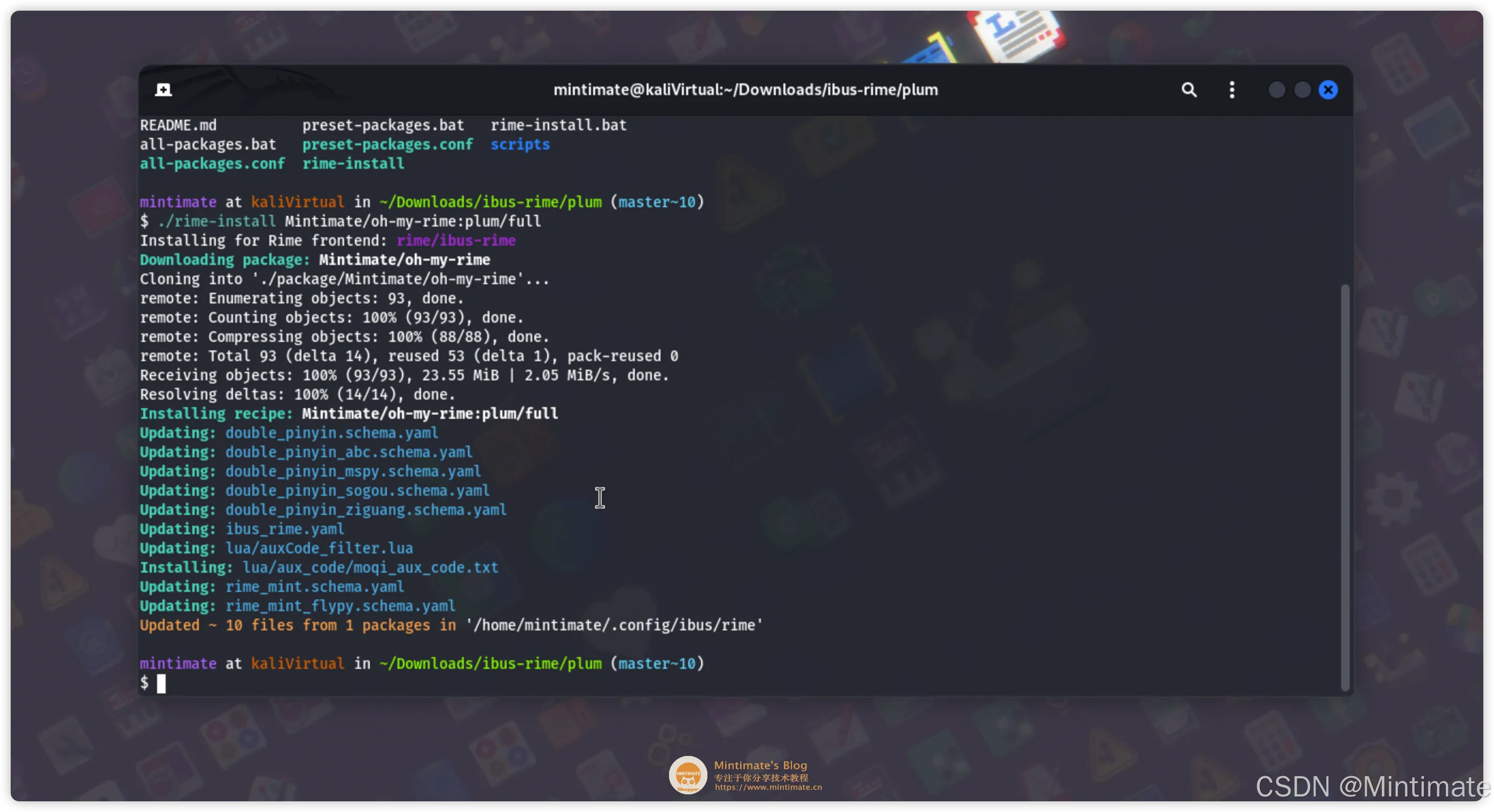Qt程序图标更改以及程序打包
- 1 windows
- 1.1 cmake
- 1.1.1 修改.exe程序图标
- 1.1.2 修改显示页面左上角图标
- 1.2 qmake
- 1.2.1 修改.exe程序图标
- 1.2.2 修改显示页面左上角图标
- 2 程序打包
- 2.1 MinGW
- 2.2 Visual Studio
- 3 参考链接
QT6 6.7.2
1 windows
1.1 cmake
1.1.1 修改.exe程序图标
-
获得一个logo.ico图标(假设这个ico图标的名称为logo)

-
创建一个名称为logo.txt文件,在文件中添加下面一行文本
DI_ICON1 ICON DISCARDABLE "logo.ico"然后将
.txt修改为.rc -
在QT工程中添加资源文件,并将
logo.ico和logo.rc添加到资源文件中,具体步骤是右键点击02-PictureToIcon=>添加新文件=>创建QT Resource File=>右键点击资源文件images.qrc=>选择添加现有文件,添加logo.ico和logo.rc



- 修改
cMakeLists内容
在上面代码中添加资源文件路径if(${QT_VERSION_MAJOR} GREATER_EQUAL 6) qt_add_executable(02-PictureToIcon MANUAL_FINALIZATION ${PROJECT_SOURCES} images.qrc )images/logo.rcif(${QT_VERSION_MAJOR} GREATER_EQUAL 6) qt_add_executable(02-PictureToIcon MANUAL_FINALIZATION ${PROJECT_SOURCES} images.qrc images/logo.rc ) - 重新编译即可修改
02-PictureToIcon.exe程序图标

1.1.2 修改显示页面左上角图标
- 首先按照1.1.1中的方法将
logo.ico添加到资源文件中 - 在ui界面进行设置,具体步骤为
点击黑色下三角=>选择资源文件=>选择logo.ico

- 重新运行即可,可以看到左上角变为了
logo.ico图标了

1.2 qmake
1.2.1 修改.exe程序图标
按照1.1.1中的方法将logo.ico添加到资源文件中,然后在01-HelloWorld.pro中的最后添加下面代码,images是创建的资源文件的名字
RC_ICONS = images/logo.ico
添加之后必须对这个项目进行重新构建

然后直接运行,可以从结果中看到,01-HelloWorld.exe的程序图标已经改变

1.2.2 修改显示页面左上角图标
这个实现过程与1.1.2一样

2 程序打包
2.1 MinGW
-
在使用MinGW进行编译运行,生成
.exe文件后,经.exe移动到一个新的文件夹中

-
然后打开
QT 6.7.2 (MinGW 11.2.0 64-bit),类似于cmd的方式进入到上面的文件中


-
然后直接运行下面代码,即打包完成
windeployqt 02-PictureToIcon.exe -
可以直接点击
02-PictureToIcon.exe,运行程序

2.2 Visual Studio
- 在使用MSVC2022进行编译运行,生成
.exe文件后,经.exe移动到一个新的文件夹中 - 然后打开
QT 6.7.2 (MSVC 2019 64-bit),剩下的步骤跟2.1中一样,最终的结果如下图所示。

3 参考链接
- 2024最新QT图形界面开发教程,这个是B站视频,里面包括qt程序打包,制作合并包,制作安装包等入门教程,是很好的
- Qt程序图标更改以及打包发布生成可独立运行的exe文件
- cmake管理qt项目,设置windows和linux下生成的程序图标,以及任务栏显示设置的图标